PS后期处理如何使用PS制作火种
1、素材

2、第一步:打开原图,复制图层。

3、第二步:在图层面板的下方,点击第四个图标,选择色阶。

4、第三步:将色阶数值设置为51,1,255。

5、第四步:点击画笔工具,选择软画笔,将画笔调整成100px,前景颜色选择为#FE3402。在手中心点一下。

6、第五步:前景颜色设置为#FD9631,画笔调整成65px,在之前的颜色中心点一下。

1、第六步:前景颜色设置为#FFC962,画笔调整成45px。

2、第七步:前景颜色设置为#FFFF69,画笔设置成35px。
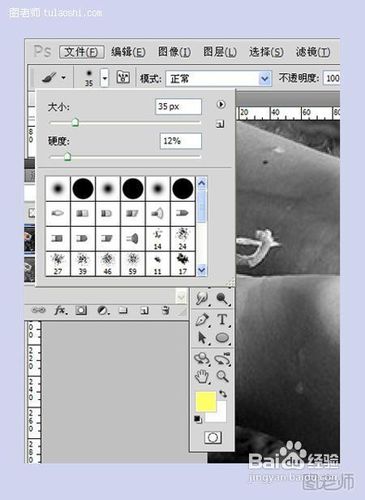
3、第八步:在工具栏选择涂抹工具,沿着圆心的外围向上涂抹。

4、第九步:选择画笔工具,将画笔大小设置为200PX,在手掌中心点一下。

5、第十步:回到图层面板,点击第四个图标,点击色彩平衡。

6、第十一步:数值设置为100,-35,-55,选择中间值。

7、第十二步:数值设置为26,12,-21,选择高光。

8、第十三步:选择画笔预制,勾选形状动态,按照上图设置。

9、第十四步:勾选散步,双击散步,按照上图设置。在火芯的边缘涂抹。

声明:本网站引用、摘录或转载内容仅供网站访问者交流或参考,不代表本站立场,如存在版权或非法内容,请联系站长删除,联系邮箱:site.kefu@qq.com。
阅读量:83
阅读量:23
阅读量:93
阅读量:192
阅读量:94